Le nouveau menu Démarrer de Windows 10 est sans aucun doute l’une des plus grandes améliorations par rapport aux versions précédentes, juste après Cortana. Il est élégant, largement personnalisable et comporte de superbes tuiles qui affichent des informations en direct sur les applications.
Aussi puissant soit-il, je n’aime pas le menu Démarrer de Windows 10 ; on dirait qu’il a été battu par un arc-en-ciel. Pour le simplifier, j’ai essayé de me débarrasser de toute la section des tuiles dynamiques, mais ce n’était pas la bonne décision, car j’en ai toujours besoin pour épingler des applications importantes. Heureusement, j’ai trouvé un remplaçant tiers pour le menu Démarrer de Windows 10 qui me permet de personnaliser le menu Démarrer exactement comme je le souhaite.
Si vous faites partie de ces personnes classiques qui préfèrent le design élégant et direct de l’ère Windows 7, alors je connais les bonnes alternatives pour vous aider. Vous trouverez ci-dessous quelques-unes des meilleures alternatives au menu Démarrer de Windows 10 qui vous permettront de changer complètement l’apparence du menu Démarrer et même d’ajouter des fonctionnalités supplémentaires dont vous ne soupçonniez pas l’existence.
Il s’agit d’une application gratuite, mais IObit fait de la publicité pour ses autres programmes lors de l’installation et dans le nouveau menu Démarrer lors de la première utilisation. Il existe une version payante qui offre des mises à jour automatiques, mais il n’est pas obligatoire de l’acheter. Start Menu 8 a deux styles de menu Démarrer, l’un est basé sur le style de Windows 7 et l’autre est un peu plat comme les menus de Windows 8.

Il y a plus d’une douzaine de boutons intégrés au menu Démarrer qui sont de très bonne qualité. Comme d’autres applications, le menu Démarrer est entièrement personnalisable et vous pouvez ajouter, supprimer des éléments et modifier la taille des icônes à votre guise.
Open Shell (Shell classique)
Classic Shell a été l’alternative de base au menu Démarrer par défaut de Windows pendant de nombreuses années. Malheureusement, le développeur de Classic Shell a dû quitter le projet et l’a donc rendu open source. Open Shell est la même application que Classic Shell, mais elle est mise à jour par des développeurs bénévoles pour rester en phase avec les mises à jour de Windows 10. L’objectif principal d’Open Shell est de remplacer le menu Démarrer de Windows 10 par un menu Démarrer semblable à celui de Windows 7, qui peut être personnalisé à l’aide de skins.
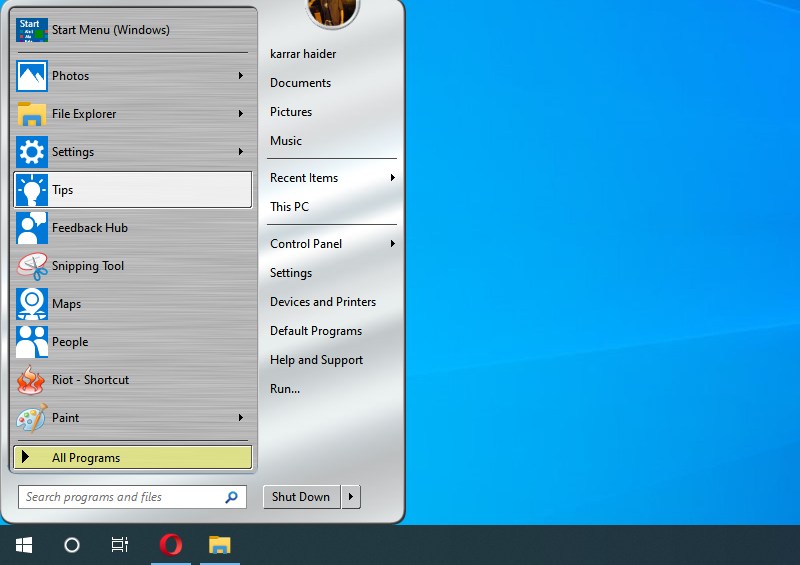
Lorsque vous lancez l’application pour la première fois, vous devez choisir un style de menu Démarrer (simple ou double colonne), puis appliquer un skin que vous préférez (essayez Metallic, c’est vraiment bien). Cela suffit pour obtenir un nouveau menu Démarrer simple et fonctionnel. Cependant, si vous souhaitez personnaliser davantage, vous pouvez faire beaucoup plus.
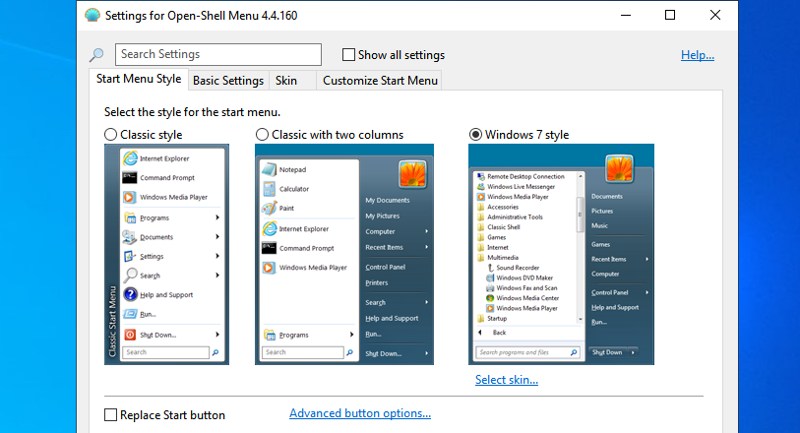
Les onglets Paramètres de base et Personnaliser le menu Démarrer vous aideront à configurer les boutons à afficher dans le menu Démarrer et le menu à ouvrir lorsque vous faites un clic droit sur le menu Démarrer ou que vous appuyez sur la touche Windows. Vous pouvez également remplacer le bouton du menu Démarrer par une image personnalisée et modifier sa taille.
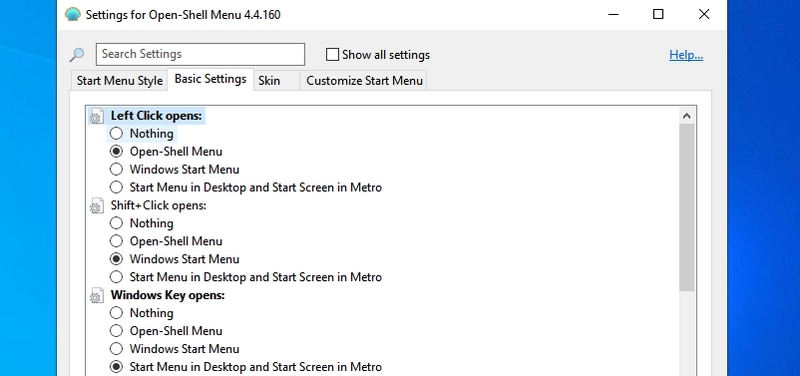
Lorsque vous êtes prêt à prendre le contrôle total du menu Démarrer, cochez la case située à côté de Afficher tous les paramètres en haut. Cela ouvre une douzaine d’onglets supplémentaires pour personnaliser entièrement le menu Démarrer. Vous pouvez contrôler le bouton du menu Démarrer, modifier les éléments du menu principal, sélectionner le comportement du menu en cas de clic droit, modifier le design et les animations du menu, changer de langue, gérer le comportement de la boîte de recherche, et bien plus encore.
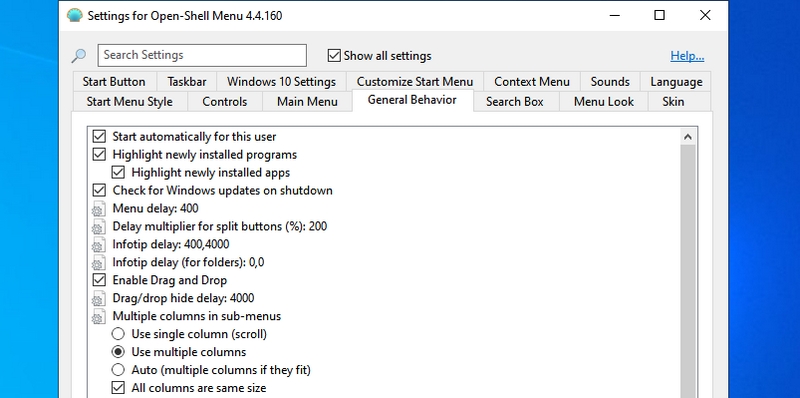
Je suis peut-être un peu partial, étant un utilisateur de Classic Shell depuis plus de 5 ans, mais à mon avis, c’est l’alternative au menu Démarrer la plus personnalisable qui soit, et qui est aussi complètement gratuite.
StartIsBack
StartIsBack a une interface utilisateur bien meilleure que celle d’Open Shell, mais il est un peu moins personnalisable. Cette alternative au menu Démarrer de Windows s’applique à la fois au menu Démarrer et à la barre des tâches de Windows. Toutes les modifications que vous apportez affectent à la fois le menu Démarrer et la barre des tâches.
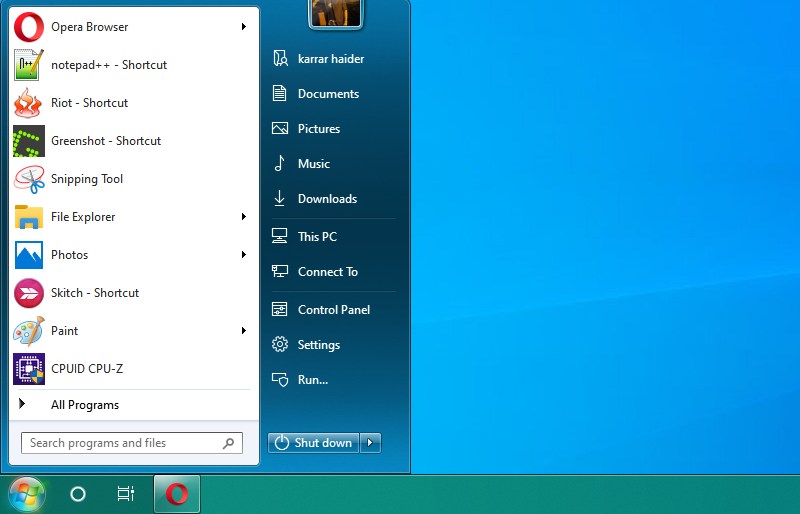
Il est livré avec 3 styles de menu Démarrer qui sont principalement inspirés du menu Démarrer de Windows 7. Vous pouvez également sélectionner une image personnalisée pour le bouton du menu Démarrer ou utiliser le bouton Windows 7 fourni par l’application. Plus important encore, l’application vous permet de changer la couleur de la barre des tâches et du menu Démarrer pour la couleur de votre choix.
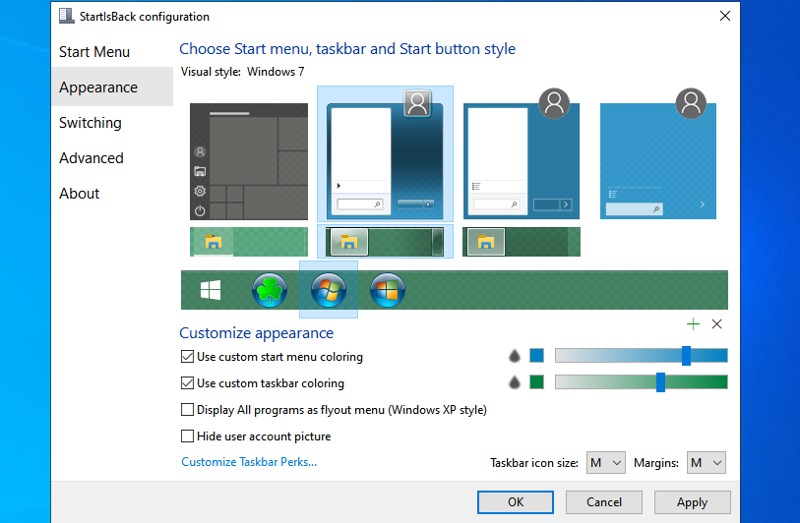
Si vous passez à la section Configurer le comportement, vous trouverez un grand nombre d’options pour configurer la façon dont vous interagissez avec le menu Démarrer. Vous pouvez sélectionner les applications et les éléments à afficher par défaut dans le menu Démarrer et modifier le comportement du bouton d’alimentation. De plus, l’option de recherche vous permet de transmettre votre requête à Cortana si vous ne trouvez rien dans les programmes et les dossiers.
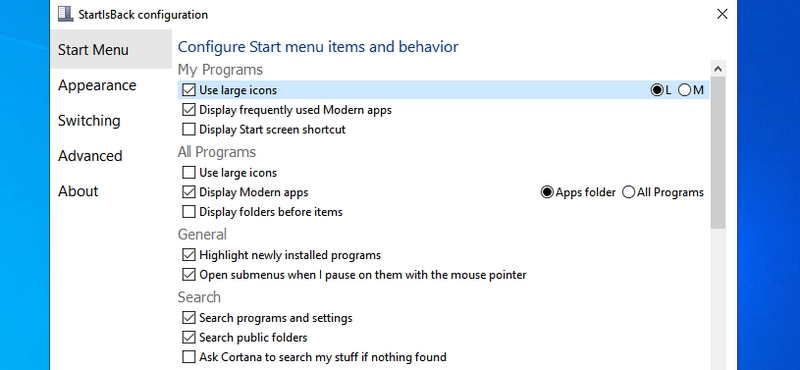
StartIsBack est une application payante pour remplacer le menu Démarrer de Windows 10 et vous pouvez obtenir une licence à vie pour 3,99 $ pour un seul PC. Cependant, il existe une version d’essai de 30 jours qui contient toutes les fonctionnalités pour que vous puissiez les évaluer.
Start10
Start10 adopte une approche un peu différente du style du menu Démarrer. Au lieu de copier exactement le style de Windows 7, il simplifie le style du menu Démarrer de Windows 10. Il existe un style inspiré de Windows 7 qui utilise le cadre de base de Windows 7, mais qui incorpore bien les styles d’icônes et les choix d’applications de Windows 10. Il existe également un style moderne qui fonctionne de la même manière, mais qui utilise l’arrière-plan du menu Démarrer de Windows 10.
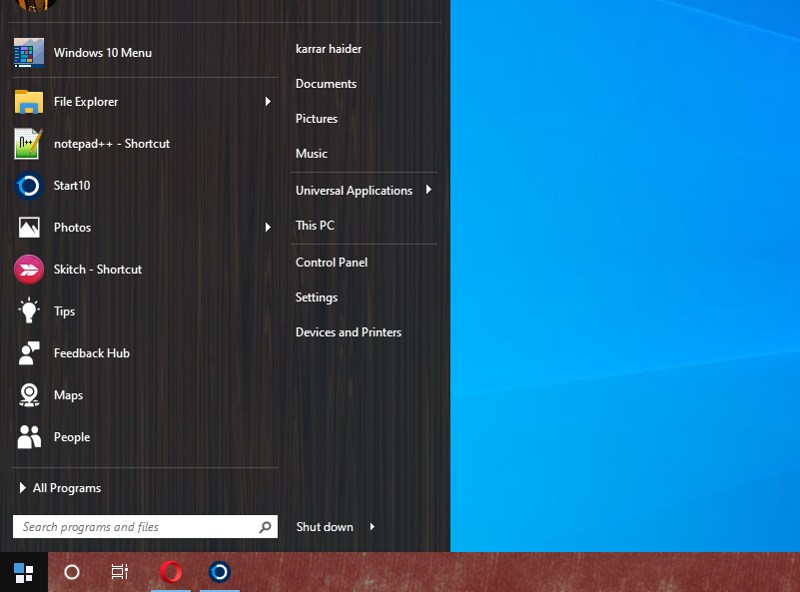
Une fonctionnalité plus intéressante de Start10 est la possibilité d’ajouter des thèmes et des images cool comme arrière-plan du menu Démarrer et de la barre des tâches. Vous pouvez même télécharger une photo personnalisée et l’appliquer comme arrière-plan du menu Démarrer. Tout comme les autres applications du menu Démarrer, Start10 vous permet également de configurer la taille des icônes, d’épingler des applications, d’afficher les applications récentes et d’ajouter des programmes sous forme de liens ou de menus.
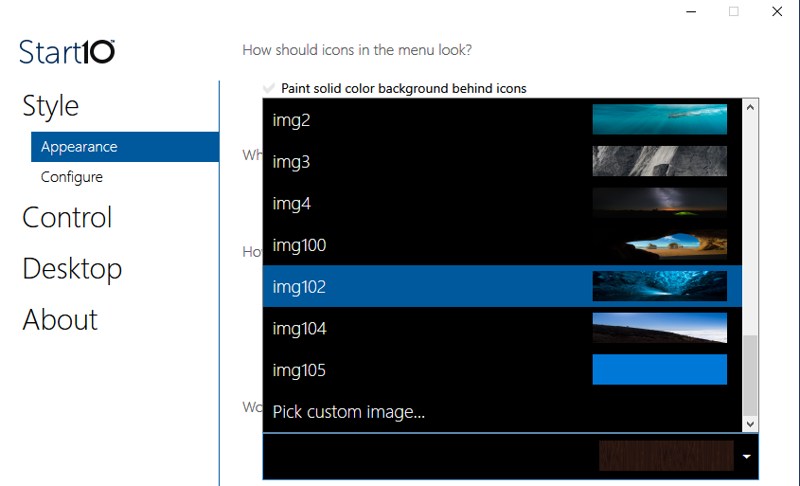
Si vous passez à la section Contrôle de l’application, vous trouverez de nombreuses options pour contrôler la façon dont vous ouvrez le menu Start10. Par exemple, vous pouvez décider si le bouton Windows ou un clic sur l’icône du menu Démarrer ouvre le menu Démarrer10 ou le menu Démarrer par défaut de Windows 10. Cela peut s’avérer très utile si vous avez l’intention d’utiliser simultanément le menu Start10 et le menu Démarrer par défaut.
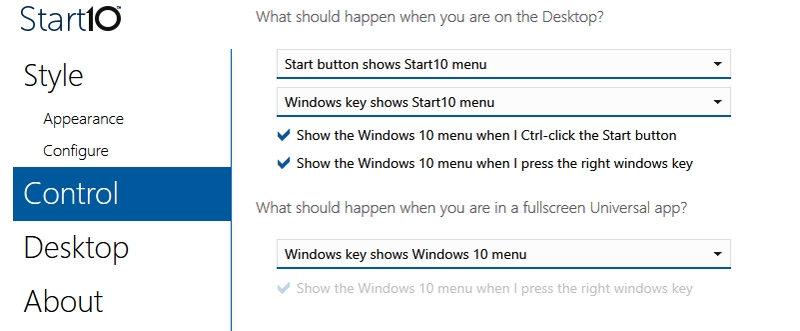
Start10 est également une application premium et vous devrez payer 3,74 $ pour obtenir la licence à vie. Vous pouvez cependant utiliser la version d’essai entièrement fonctionnelle de 30 jours avant d’acheter (nécessite une inscription par email).
Si vous cherchez à rendre votre menu Windows 10 encore plus fonctionnel, Start Menu X pourrait vous intéresser. Au lieu de revenir au menu Démarrer de Windows 7, Start Menu X améliore le menu Démarrer pour accéder rapidement aux applications et aux données des dossiers. En gros, il transforme n’importe quel dossier ou paramètre Windows en un menu consultable qui affiche tout son contenu lorsque vous le survolez.
Vous pouvez accéder aux dossiers et à leurs éléments directement depuis le menu Démarrer et même accéder aux sous-dossiers. L’application utilise la section des tuiles vivantes du menu Démarrer pour lister tous les sous-éléments des dossiers et des applications, et vous pouvez ajuster l’emplacement de chaque élément à partir d’ici également.
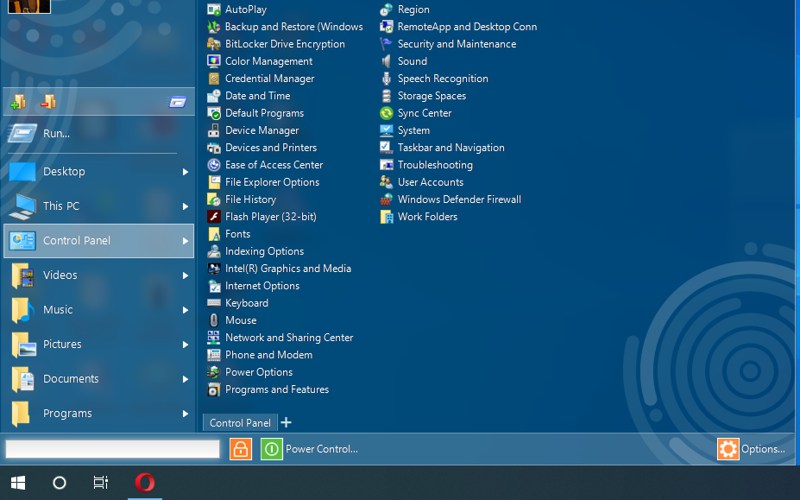
Une autre fonctionnalité intéressante de Start Menu X est sa capacité à définir des options d’alimentation basées sur des minuteries, telles que le redémarrage, l’arrêt et la déconnexion, etc. Vous pouvez définir un minuteur spécifique et votre PC utilisera l’une des options d’alimentation lorsque le temps sera écoulé. Cela peut s’avérer extrêmement utile pour éteindre l’ordinateur en votre absence si un programme doit accomplir une tâche.
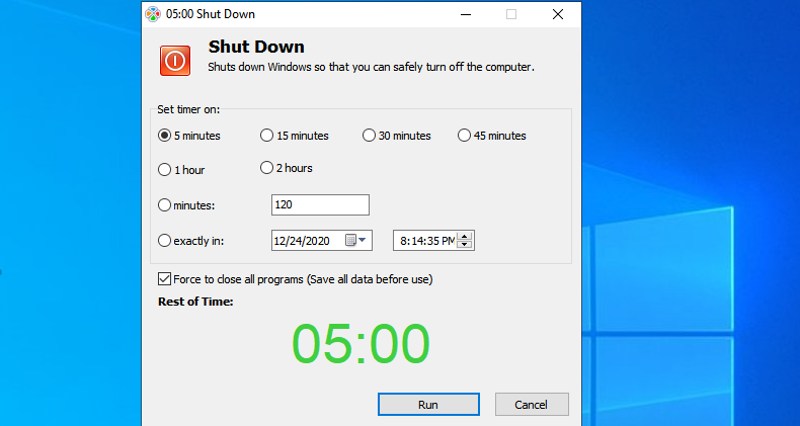
Comme d’autres applications, il est livré avec une poignée de skins et de styles pour personnaliser l’apparence de votre menu Démarrer. La plupart des fonctionnalités de Start Menu X sont disponibles dans la version gratuite, mais la fonction One-Click-Launch n’est disponible que dans la version payante, au prix de 9,99 $.
Autres alternatives au menu Démarrer de Windows 10
Je trouve que les alternatives ci-dessus sont les meilleures pour le menu Démarrer de Windows 10. Chacune d’entre elles a ses propres caractéristiques uniques qui les rendent intéressantes à choisir en fonction de vos préférences. Cependant, il existe d’autres applications qui peuvent fonctionner comme une alternative au menu Démarrer de Windows 10. Bien que certaines d’entre elles ne soient plus mises à jour, il y a donc un risque qu’elles se cassent à l’avenir. Et d’autres n’offrent pas assez de fonctionnalités intéressantes pour que je les mette en avant.
Je les répertorie tout de même ici car certains d’entre vous pourraient les trouver utiles en fonction de leurs besoins.
ViStart
Une alternative très simple au menu Démarrer de Windows 10 qui vous permet d’obtenir un menu Démarrer dans le style de Windows 7 ou Windows 8. Je dois dire que le menu Démarrer de Windows 7 ressemble exactement au vrai menu Démarrer de Windows 7, et celui de Windows 8 copie aussi parfaitement les styles de menu. Vous pouvez également télécharger d’autres skins si les skins actuels ne vous plaisent pas. ViStart est également entièrement gratuit et open source.
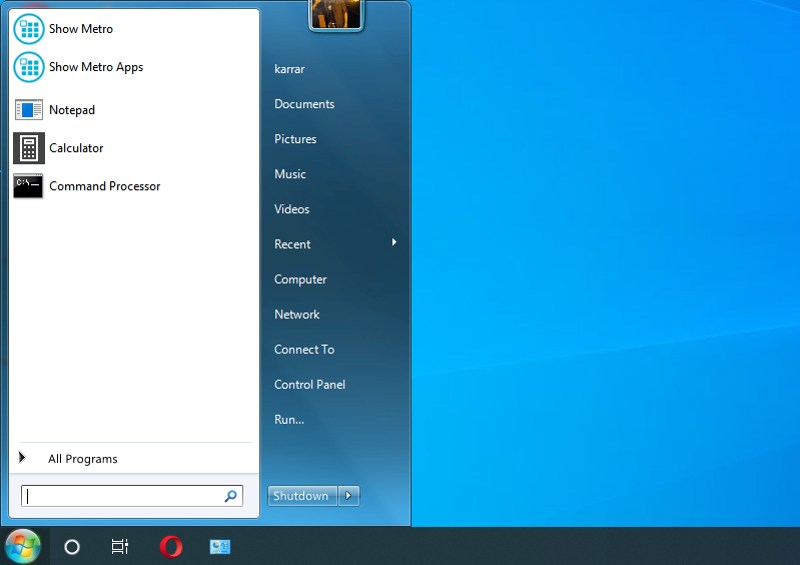
Cette application fonctionne de la même manière que le menu Démarrer par défaut de Windows 10, mais elle possède sa propre interface et ses propres limites. Start Menu Rev iver est doté d’une fonctionnalité de tuiles qui prend en charge jusqu’à 64 tuiles que vous pouvez faire défiler. Les tuiles ne se limitent pas aux applications et aux paramètres, vous pouvez ajouter à peu près n’importe quel fichier, y compris des fichiers multimédias et des sites Web. Un certain nombre de paramètres et de dossiers importants sont répertoriés sur le côté gauche, et vous pouvez utiliser le bouton Toutes les applications pour afficher toutes les applications installées sur votre PC.
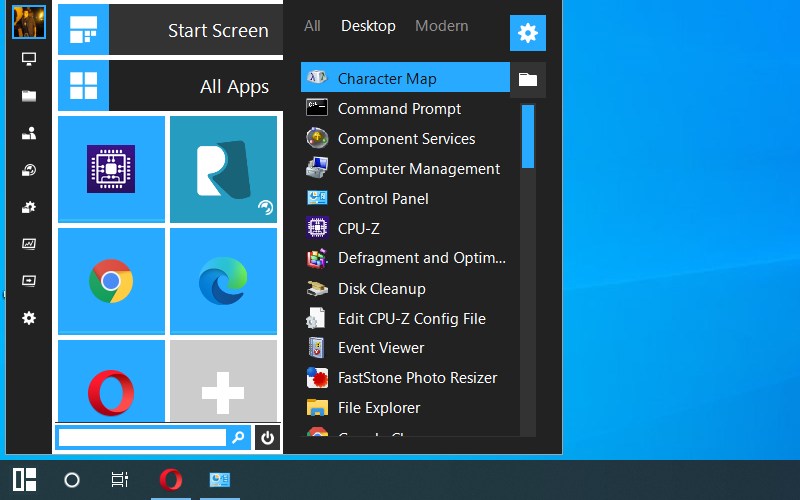
Malheureusement, la taille du menu Démarrer est très réduite et il ne semble pas y avoir de moyen de la redimensionner. Il est donc très difficile de naviguer dans le menu Démarrer, car les titres prennent beaucoup de place.
Dernières réflexions
J’utilise personnellement Open Shell car j’aime son menu Démarrer en double colonne et la personnalisation qu’il offre est tout simplement époustouflante. Au cas où vous ne le sauriez pas, Microsoft travaille également à la simplification du menu Démarrer et de nombreux changements ont déjà été apportés à la version insider. Si vous aimez ces changements, vous n’aurez bientôt plus besoin d’une alternative au menu Démarrer de Windows 10.
Ensuite, découvrez comment vous pouvez optimiser Windows 10 pour de meilleures performances.

